이 디지털 세계에서 사이버 보안은 항상 뜨거운 주제입니다. WannaCry는 최근 몇 년 동안 가장 혐오스러운 바이러스일 수 있습니다. 200,000개국 150대 이상의 컴퓨터에 영향을 미치고 총 피해 금액은 수십억 달러에 이르는 것으로 추정됩니다. 그리고 전문가들은 영향을 받는 실제 장치와 손실이 보고서보다 더 크다고 믿었습니다. 사이버 범죄자는 파일을 해독하기 위해 모든 사람에게 최소 300달러를 지불하도록 요청했습니다. 몸값을 지불하지 않고 WNCRY 암호화된 파일을 복구할 수 있는 방법이 있습니까? 사실, 파일을 되찾고 주머니에 300달러를 절약할 수 있는 기회가 있습니다. 아래 가이드를 따르기만 하면 됩니다.
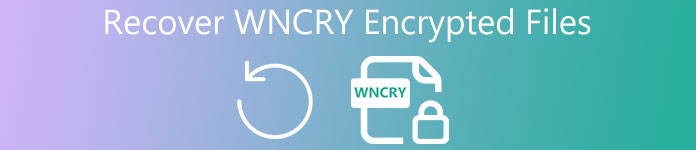
파트 1. WNCRY 파일이란?
먼저 WNCRY 파일이 무엇인지 먼저 이야기 해 봅시다. WannaCry는 Windows 운영 체제를 실행하는 컴퓨터를 대상으로 하는 일종의 랜섬웨어 크립토웜입니다. 컴퓨터가 이 랜섬웨어에 감염되면 원본 파일은 삭제되고 복사본은 WNCRY 파일로 암호화됩니다. 예를 들어 xxx.doc 파일은 xxx.doc.wncry가 됩니다.
피해자가 비트코인 암호화폐로 제때 몸값을 지불하지 않으면 모든 파일이 영구적으로 사라집니다. 설상가상으로 이 랜섬웨어는 웜처럼 작동하여 잠재적으로 동일한 네트워크에 있는 컴퓨터와 서버에 영향을 미칩니다. 그것은 조직에 재앙이 될 것입니다.
추가 읽기 : 시스템 복구 옵션.
파트 2. WannaCrypt 암호화 파일을 복구하는 방법
WannaCrypt가 파일을 암호화하는 방식은 약간 특별합니다. 첫째, 영향을 받는 컴퓨터의 원본 파일을 램으로 읽습니다. 그런 다음 WNCRY로 끝나는 암호화된 파일 생성을 시작합니다. 마지막으로 원본 파일이 하드 드라이브에서 삭제됩니다. WNCRY의 암호화 방법을 이해했다면 Apeaksoft와 같은 전문 데이터 복구 도구를 사용하여 몸값을 지불하지 않고 암호화된 파일을 복구하는 방법을 얻었을 수 있습니다. 데이터 복구. 주요 기능은 다음과 같습니다.
1. 사용하기 쉽습니다. 이 디지털 데이터 복구 도구는 클릭 한 번으로 로컬 하드 드라이브에서 삭제된 파일을 복구할 수 있으므로 초보자도 몇 초 안에 파악할 수 있습니다.
2. 다양한 상황에서 데이터 복구. 바이러스 공격, 실수로 인한 작동, 시스템 정지 또는 충돌, 갑작스러운 중단 또는 하드 드라이브 포맷으로 인해 파일이 손실되더라도 쉽게 복구할 수 있습니다.
3. 다양한 데이터 유형 및 형식을 지원합니다. 모든 이미지, 비디오, 오디오, 문서, 이메일 및 기타 파일 형식이 JPG, ICO, PNG, BMP, GIF, PSD, TIFF, RAW, MP4, MP3, WAV, AVI, DOC, ZIP 등과 같은 WNCRY가 됩니다. .
4. 무손실 복구. 최고의 WNCRY 파일 복구 응용 프로그램을 사용하면 손실된 파일을 원래 품질과 형식으로 복원할 수 있습니다.
5. 선택적 회복. 스캔 후 유형 및 형식별로 정리된 손실된 모든 파일을 보고 모든 파일 또는 특정 파일을 복구할지 결정할 수 있습니다.
6. 더 빠르고 가벼워졌습니다. 이 데이터 복구 도구는 가볍고 손실된 파일을 빠르고 안전하게 복원할 수 있습니다.
7. 또한 데이터 복구는 10/8.1/8/Vista/XP 및 NTFS, FAT16, FAT32, exFAT, EXT 등과 같은 다양한 파일 시스템에서 사용할 수 있습니다.
요컨대, 파일이 WNCRY가 되어 몸값 지불을 요구할 때 가장 좋은 옵션입니다. 또한 다음을 수행할 수 있습니다. SSD에서 데이터 복구, 하드 드라이브, 플래시 드라이브, 디지털 카메라 등.
WannaCrypt 암호화 파일을 복구하는 방법
1단계: 전체 하드 드라이브를 스캔하여 삭제된 파일 찾기
최신 버전의 데이터 복구를 다운로드하고 화면 도우미를 따라 PC에 설치하십시오. 최고의 디지털 데이터 복구 소프트웨어를 열면 홈 인터페이스, 데이터 유형 및 위치에 두 부분이 표시됩니다. 데이터 유형 영역으로 이동하여 "이미지", "오디오", "비디오", "문서", "이메일" 및 "기타"와 같이 복구하려는 데이터 유형의 확인란을 선택합니다. 그런 다음 위치 섹션으로 이동하여 파일이 WNCRY가 되는 WannaCry로 암호화된 하드 드라이브를 선택합니다. "스캔" 버튼을 클릭하여 WannaCrypt 암호화 파일 복구 프로세스를 시작합니다.

2단계: WNCRY 복구 전에 미리보기 파일
표준 스캔이 완료되면 결과 창으로 이동합니다. 여기에서 유형 및 형식별로 정리된 복구 가능한 모든 파일을 확인할 수 있습니다. 예를 들어 왼쪽 사이드바에서 이미지 옵션을 클릭하면 오른쪽 패널에 이미지 형식이라는 레이블이 지정된 여러 폴더가 표시됩니다.
각 폴더를 열면 사진의 축소판을 볼 수 있습니다. 창 상단의 "필터" 기능은 키워드로 단일 파일을 빠르게 찾을 수 있습니다. 또한 더 많은 WNCRY 암호화 파일을 복구하려면 창의 오른쪽 상단 모서리에 있는 "심층 스캔" 버튼을 클릭하십시오.

3단계: 한 번의 클릭으로 WNCRY 파일 복구
해당 상자 또는 전체 폴더를 선택하여 복구하려는 모든 파일을 선택하십시오. "복구" 버튼을 클릭하고 팝업 대화 상자에서 저장 대상을 선택한 다음 "확인"을 클릭하여 WNCRY 파일 복구를 시작합니다. 완료되면 정상적으로 파일에 액세스할 수 있습니다.
당신은 또한 독서를 좋아합니다: 맥 인터넷 복구.

WannaCry 랜섬웨어로부터 자신을 보호하는 팁
언급한 바와 같이 WannaCry는 웜처럼 확산되며 동일한 네트워크에 있는 장치에 영향을 미칠 수 있습니다. 감염을 피하고 파일이 WNCRY가 되는 것을 방지하기 위한 몇 가지 팁은 다음과 같습니다.
1. 지금 Windows 운영 체제를 업데이트하십시오. 랜섬웨어와 바이러스는 Windows의 버그에 의존합니다. Microsoft는 각 업데이트에서 많은 버그를 수정하므로 최신 Windows 업데이트를 설치하는 것이 좋습니다.
2. Windows 자동 업데이트를 켭니다. 많은 사람들이 성능 향상을 위해 Microsoft의 자동 업데이트 기능을 비활성화합니다. 최신 업데이트를 놓치고 감염 위험이 높아질 수 있습니다.
3. 바이러스 백신 소프트웨어 또는 전용 랜섬웨어 차단기를 설치합니다. 컴퓨터에 하나가 있으면 최신 상태로 유지하십시오.
4. 소셜 미디어에서 비공개를 공개적으로 공유하거나 이메일 및 소셜 계정에서 이상한 링크를 클릭하지 마십시오.
5. 전체 하드 드라이브를 백업합니다. WNCRY는 Windows에서만 파일을 암호화하므로 파일을 Mac OS, Android 장치 또는 클라우드 서비스에 백업할 수 있습니다.
결론
위의 공유를 기반으로 WNCRY가 무엇이며 WNCRY 암호화된 파일을 복구하는 방법을 이해할 수 있습니다. 이름에서 알 수 있듯이 WannaCry는 피해자를 울고 싶게 만듭니다. WNCRY가 작동하는 방식을 위해 WannaCrypt 암호화 파일 복구 도구인 Apeaksoft Data Recovery를 공유했습니다. 따라서 파일을 복구하고 동시에 몸값을 저장할 수 있습니다. 그리고 감염 예방 방법도 알려드렸습니다. 저희 가이드가 도움이 되셨으면 합니다. WNCRY와 관련하여 더 궁금한 사항이 있으시면 아래에 메시지를 남겨주세요.




